Top 3 veidi, kā Fix Apple TV iestrēdzis atkopšanas režīmā
"Es restartēju Apple TV, jo tas to nedarītunoteikt manu iPhone, izmantojot Bluetooth. Kad tā tika atsāknēta, tā man uzrādīja jauku ekrānu, parādot, ka man tas ir jāpievieno iTunes. Tāpēc tagad, šķiet, esmu iestrēdzis šajā ekrānā neatkarīgi no tā, cik reizes es pārstartēju ierīci. "
Nesen daudzi cilvēki ir sūdzējušies, ka viņu Apple TV šovi tiek savienoti ar iTunes ekrānu un nevar normāli ielādēt. Šī problēma varētu rasties pēc jailbreak, atjaunošanas vai vienkārši restartēšanas. Par laimi, mēs esam apkopojuši dažus noderīgus padomus, kas var jums palīdzēt izejiet no atkopšanas / atjaunošanas režīma Apple TV ātri, pārbaudiet tos un izmēģiniet.
1. Izslēdziet un pēc tam ieslēdziet
Palaidiet lietotni “Iestatījumi”, ritiniet uz leju “Miega režīms”Tagad "un noklikšķiniet uz skārienpaliktņa, lai to atlasītu. Tomēr, ja tas nedarbojas, atvienojiet televizoru no elektrības kontaktligzdas un pēc tam atkal pievienojiet. Mēģiniet ieslēgt ierīci, lai pārbaudītu, vai tā darbojas tagad.
2.Fix Apple TV atkopšanas režīms iestrēdzis ar Tenorshare ReiBoot
Ja neizdevās atbrīvot Apple TV no atkopšanasrežīms pēc iepriekšējās metodes izmēģināšanas, bezmaksas rīks, kuru ieteicams izmēģināt, ir Bezmaksas iPhone atkopšanas režīma programmatūra ReiBoot. Šī profesiju programma ir paredzēta, lai iestrēgušas visas iOS ierīces no atkopšanas režīma, ieskaitot Apple TV, iPhone, iPad, iPod touch un pat Apple pulksteni. Veiciet darbības, lai pārbaudītu, kā tā darbojas.
- Lejupielādējiet un ne vienmēr instalējiet programmatūru datorā vai Mac, palaidiet programmu un savienojiet savu Apple TV ar Micro-USB kabeli.
- Programmatūra nekavējoties noteiks jūsu ierīci un parādīs, ka ierīce ir atkopšanas režīmā.
- Noklikšķiniet uz "Iziet no atkopšanas režīma", un ierīce dažu minūšu laikā tiks sāknēta normālā stāvoklī.

Video ceļvedis Apple TV atrašanai no atkopšanas režīma
3.Atjaunojiet Apple TV uz rūpnīcas iestatījumiem
Tomēr, ja jūs nekļūdāties serverīun joprojām nevar noņemt Apple TV no iestrēgušā atkopšanas režīma, rūpnīcas atiestatīšana būs jūsu pēdējā izvēle. Esiet piesardzīgs, izmantojot šo metodi, jo visi dati no ierīces tiks izdzēsti.
- Atvienojiet Apple TV no strāvas un savienojiet to ar datoru, izmantojot USB-C kabeli USB-A.
- Pievienojiet Apple TV atpakaļ pie strāvas, un tas tiks restartēts. Palaidiet iTunes datorā, un tā atpazīs ierīci.
- Jūs redzēsit divas iespējas: “Eject Apple TV” un “Restore Apple TV”. Izvēlieties “Restore Apple TV” un pēc tam noklikšķiniet uz “Restore and Update”.
- iTunes sāks instalēt Apple TV OS lateset versijas. Kad process ir pabeigts. Izņemiet Apple TV un atkārtoti izveidojiet savienojumu ar televizoru, lai iestatītu kā jaunu.
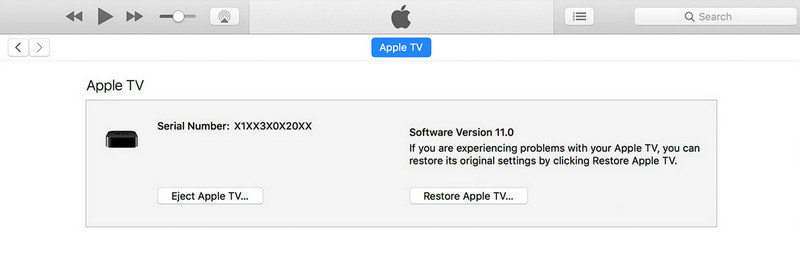
Šajā rakstā mēs esam ieviesuši 3 vienkāršas metodeslabot Apple TV 1/2/3/4 / 4k paaudzi, kas iestrēdzis atkopšanas režīmā, ceru, ka viņi varēs jums palīdzēt. Ja jums ir kādi citi jautājumi, nevilcinieties sazināties ar mums.







![[Atrisināts] Kā salabot iPhone iestrēdzis atkopšanas režīmā pēc iOS 11 jaunināšanas](/images/ios-11/solved-how-to-fix-iphone-stuck-in-recovery-mode-after-ios-11-upgrade.jpg)

